Windows 10'da Drive Dosya Sistemi Nasıl Bulunur?
Windows 10, kullanıma hazır birkaç dosya sistemini destekler. Bazıları eskidir ve çoğunlukla geriye dönük uyumluluk için bulunur, diğerleri ise moderndir ve yaygın olarak kullanılmaz. Bu makale, sürücülerinizin hangi dosya sistemiyle biçimlendirildiğini bulmak için kullanabileceğiniz farklı yöntemleri açıklamaktadır.
Reklamcılık
Dosya sistemi, sabit sürücüler, yarıiletken sürücüler, USB bellekler ve diğer aygıtlar dahil olmak üzere farklı depolama ortamlarında bilgilerinizi depolamanın ve düzenlemenin özel bir yoludur. Dosya ve klasörlerin bilgisayarınızda yüklü olan uygulamalara ve işletim sistemine depolanmasına, değiştirilmesine ve okunmasına izin verir.
Dahili disk sürücünüzü veya flash sürücünüzü biçimlendirdiğinizde, onu işletim sisteminiz tarafından depolama ortamı olarak kullanıma hazırlarsınız. Bu işlem sırasında dosya sistemi oluşturulur. Sürücüde veya bölümde depolanan tüm bilgiler kaldırılacaktır.
Windows 10, FAT, FAT32, exFAT, NTFS ve REFS ekstra yazılım kullanmadan dosya sistemleri.
Farklı özelliklere ve özelliklere sahiptirler. Örneğin, FAT ve FAT32 eski dosya sistemleridir. FAT, maksimum 4 GB birim boyutunu destekler, FAT32 32 GB'ı destekler. FAT dosya sistemlerinin de maksimum dosya boyutuyla ilgili sınırlamaları vardır. NTFS, dosya sıkıştırma ve şifrelemeyi destekleyen ve gelişmiş özelliklere sahip tek dosya sistemidir.
Sürücülerinizde kullanılan dosya sistemini bulmak için kullanabileceğiniz birkaç yöntem vardır. İşte nasıl.
Windows 10'da bir sürücünün Dosya Sistemini bulmak için, aşağıdakileri yapın.
- Dosya Gezgini'ni açın ve Bu PC klasörüne gidin.
- Sürücüye sağ tıklayın ve içerik menüsünden Özellikler'i seçin.

- Özellikler'de, Genel sekmesinde sürücünün dosya sistemini göreceksiniz.
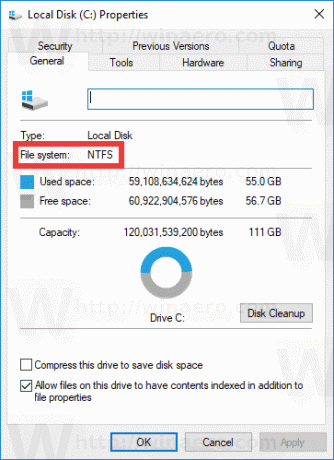
Bu yöntem en kolay ve en hızlı olanıdır.
Alternatif olarak Diskpart aracını, Disk Yönetimi'ni veya PowerShell'i kullanabilirsiniz.
Diskpart ile bir sürücünün Dosya Sistemini bulun
- basmak Kazanç + r anahtarlar.
- Çalıştır kutusuna şunu yazın disk bölümü ve enter tuşuna basın.

- Diskpart'ta komutu yazın
liste hacmi.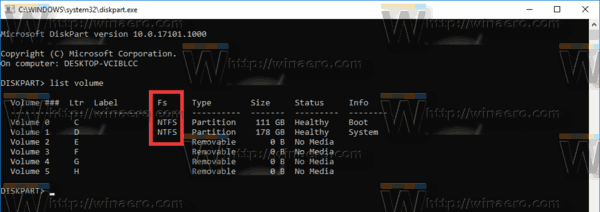
- Çıktıda, bilgisayarınıza bağlı her sürücü için dosya sistemini bulacaksınız.
Diskpart, Windows Önkurulum Ortamında da çalışır, böylece çeşitli bakım görevleri sırasında kullanabilirsiniz.
Disk Yönetimi ile bir sürücünün Dosya Sistemini bulun
- basmak Kazanç + x tuşları birlikte kullanın veya Başlat düğmesine sağ tıklayın.
- Win+X menüsünde, öğesini seçin. Disk Yönetimi

- Dosya Sistemi sütunundaki değerlere bakın.

Son olarak, PowerShell komut dosyası dilini kullanarak bilgisayarınıza bağlı her sürücü için dosya sistemini belirleme yöntemi vardır.
PowerShell ile bir sürücünün Dosya Sistemini bulun
- Açık Yönetici olarak PowerShell.
- Tip
hacim almakve Enter tuşuna basın. - Çıktıda, FileSystemType sütunundaki değerlere bakın.

Gördüğünüz gibi, sürücüleriniz için dosya sistemini belirlemek çok kolay. İstediğiniz yöntemi kullanabilirsiniz.
Bu kadar.

